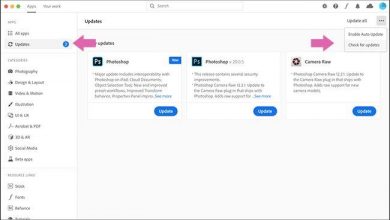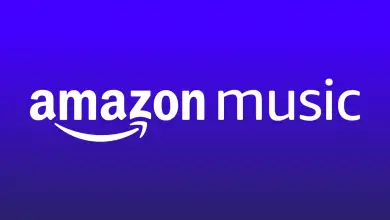Comment améliorer les sons de basse sous Windows 10?
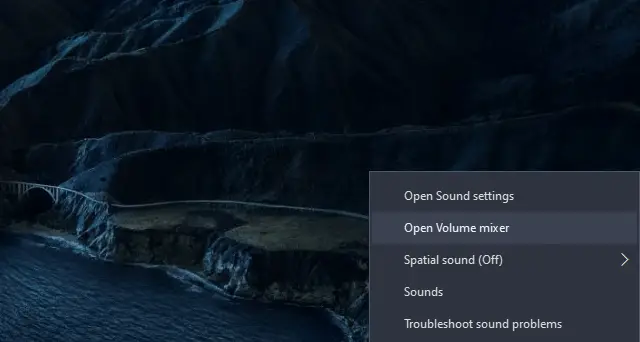
Si vous êtes venu à cet article c’est parce que vous souhaitez sûrement améliorer les sons graves de vos enceintes et écouteurs connectés à votre ordinateur. La solution est assez simple à appliquer sur votre système d’exploitation Windows 10 . En cela, vous pouvez personnaliser à volonté la gamme de sons graves de vos enceintes sans avoir à payer de frais imprévus. Ensuite, nous vous expliquerons comment procéder.
Vous pouvez donc améliorer les sons graves de vos haut-parleurs et de vos écouteurs
Vous vous demandez sûrement quelle est l’importance des sons graves dans vos enceintes. Et pour information, les sons graves sont toujours l’un des points les plus déterminants de vos critères lors de l’achat de vos enceintes ou écouteurs. Cependant, vous serez souvent mécontent des performances des basses de vos appareils audio.
C’est là qu’entre en jeu le fait que vous savez personnaliser (à la fois les augmenter ou les diminuer) depuis votre ordinateur, ce qui n’entraînera aucun coût supplémentaire. Voici deux façons simples de réajuster les basses fréquences de vos haut-parleurs et de vos écouteurs.
Utilisez les composants audio de votre ordinateur Windows 10 pour améliorer les sons graves
Pour commencer à utiliser ces composants, cliquez avec le bouton droit sur l’icône du haut-parleur dans la barre des tâches. Sélectionnez ensuite l’option «Open Volume Mix».
Cela fera apparaître une fenêtre contextuelle dans laquelle vous pouvez contrôler le volume du haut-parleur. Là, vous appuierez sous l’icône du haut-parleur où il est dit «Appareil».
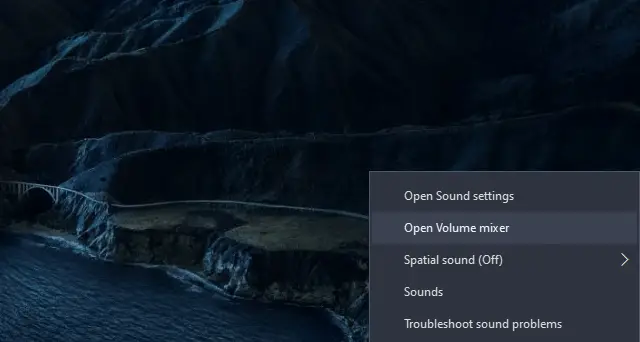
Maintenant, une fenêtre d’options audio devrait apparaître. Ensuite, vous cliquerez sur la barre d’options audio pour accéder aux paramètres plus avancés que vous pouvez personnaliser.
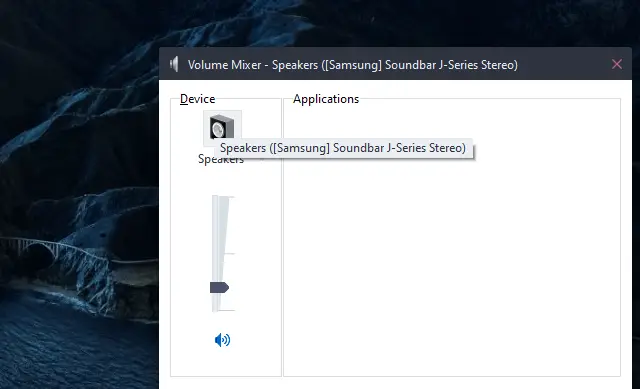
Accédez aux lignes non marquées où il est dit «Désactiver toutes les améliorations». Ensuite, passez aux «commandes de basses» et à l ‘«égaliseur de volume» spécial.
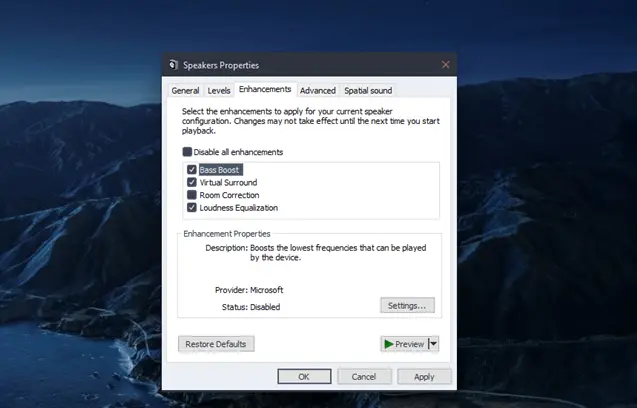
Ici, vous cliquerez simplement sur «Bass Control» puis sur «Options». Dans la fenêtre contextuelle qui apparaît, sélectionnez l’option «Fréquences». Dans celui-ci, vous pouvez personnaliser sa plage de 50Hz à 600Hz. En tant que loi fondamentale de la physique, rappelez-vous que plus la fréquence est élevée, plus le volume est élevé.
Concernant le «Niveau de gain», vous pouvez cliquer sur «non» pour conserver l’égalisation par défaut. Tenez-en compte car si vous modifiez le niveau de gain (qui va de 3 dB à 24 dB), le volume pourrait être considérablement réduit. Lorsque vous avez terminé la configuration, cliquez sur «OK», et le tour est joué!
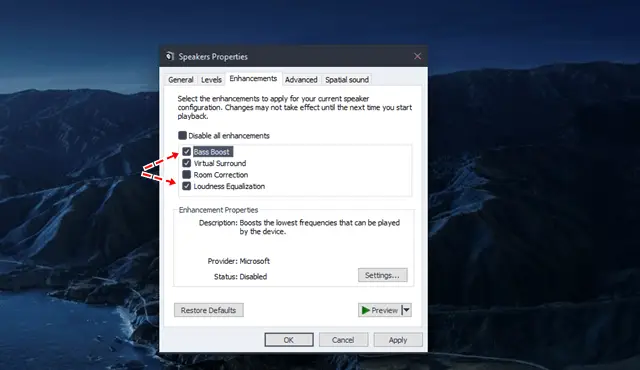
La prochaine fois que vous devrez modifier à nouveau les réglages de volume de votre basse, vous trouverez sûrement le dernier que vous avez enregistré. De cette façon, vous pouvez modifier les basses fréquences de vos enceintes lorsque vous en avez besoin.
Utilisez le programme spécial
Il est inséré à l’intérieur du panneau d’outils. Cela s’appelle généralement «High Definition Audio Highlighter». Il s’agit d’un composant audio très courant si Windows 10 est installé sur votre ordinateur. Il vous offre une gamme de paramètres avec lesquels vous pouvez ajuster le son selon vos préférences en fonction de l’occasion. C’est assez simple à utiliser.